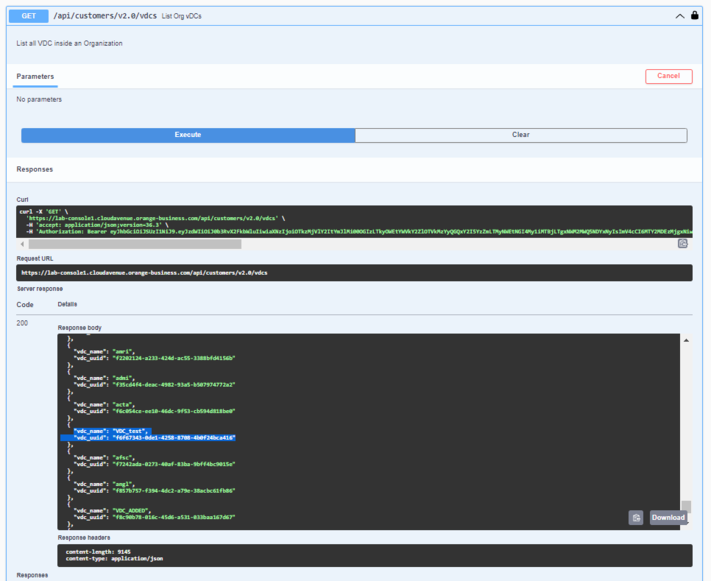-
Accueil
-
FAQ
-
Fiches Pratiques
-
-
-
-
-
- Ajouter un Utilisateur NetBackup
- Connaitre son Master Serveur de Backup
- Modifier la langue Portail NetBackup
- NetBackup : Erreurs
- Page d'Accueil NSS
- Portail NetBackup
- Prérequis à la sauvegarde
- Reporting Quotidien
- Restauration de VM
- Restauration mode Agent VM
- Sauvegarde : Mode Agent B&R via NSS pour l`offre IAAS
- Sauvegarde de VM
- Suppression de Backup
- Swagger NSS
- Swagger NSS avec Postman
-
- Aucun article
-
-
- NSX-T : Comment configurer une solution IPSEC [EN]
- NSX-T : configuration de DNAT [EN]
- NSX-T : configuration de SNAT [EN]
- NSX-T : Création de T1 [EN]
- NSX-T : Créer et configurer un segment overlay Geneve
- NSX-T: Configurer un Pare-Feu de Passerelle/"Gateway Firewall"
- NSX-T: Configurer un Pare-Feu Distribué
- NSX-T: Créer un VPN Ipsec
- Sauvegarde : Conception globale de l'offre VCOD [EN]
- Sauvegarde : Créer une sauvegarde VCOD [EN]
- Sauvegarde : Guide de l'utilisateur pour l'offre VCOD [EN]
- Sauvegarde : Installation de l'agent Netbackup pour Linux [EN]
- Sauvegarde : Installation de l'agent Netbackup pour Windows [EN]
- VCenter : Réinitialiser le mot de passe de cloudadmin [EN]
- VCenter : Snapshot de VM
- VCenter : Storage Vmotion d'une VM
- VCenter: Cloner une VM
- VCenter: Créer une nouvelle VM
- VCenter: Upgrader les Vmware tools sur une VM
-
- Configuration de gabarit ou de personnalisation sur VCD
- Configurer le Multisite
- Découvrir vROPS Tenant
- Droits et Rôles Utilisateurs
- Federation Certificate expiration
- Gestion des Utilisateurs
- Journal des nouvelles fonctionnalités de VCD sur le Pare-feu
- Langue de l'interface vCloud Director
- Plugin VCD Aria OPS pour les clients
- Portail vCloud Director
- VCloud Director
-
Liste des Services (NGP)
- Accès internet
- API
- Appliance de QoS
- Bare Metal Serveur
- Bare Metal Serveur
- Bare Metal Serveur GPU
- BVPN
- Certifications
- Cluster Dédié
- Cross Connect
- DRaaS avec VCDA
- Dual Site
- HA Dual Room
- Kubernetes
- Licences
- LoadBalancer As A Service
- Outillage
- Politiques de Sauvegarde
- Réplication de VM
- Réseau
- Sécurité
- Stockage Bloc
- Stockage Objet
- Stockage Réseau
- Support & Coaching
- VCenter à la demande
API Cloud Avenue
Aperçu
Cloud Avenue vous fournit un accès direct à son API, vous trouverez toutes les actions qu’il est possible de réaliser avec celle-ci dans la documentation ci-dessous :
https://swagger.cloudavenue.orange-business.com
L’API Cloud Avenue se base sur l’API de vCloud Director. Pour vous authentifier, il faudra donc utiliser vos identifiants de vCloud Director (username@organisation_name)

Attention !
L’API vCloud Director est seulement accessible pour les utilisateurs administrateurs de l’organisation
Exemple : Création d’un vDC
Authentification
Nous allons voir ensemble comment créer un vDC dans votre organisation. La documentation d’API mise à votre disposition est prête à l’emploi. Vous pouvez donc l’utiliser directement dans votre navigateur internet dans le cadre de vos tests. Vous pouvez aussi télécharger le schéma d’API afin de l’importer dans Postman ou un autre client REST.
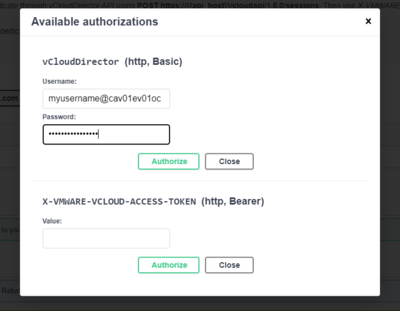
Dans un premier temps nous allons avoir besoin de nous authentifier à vCloud Director. Pour cela cliquer sur le bouton Authorize et renseignez vos identifiants vCloud Director
Valider votre saisie en cliquant sur Authorize puis Close.
Vous pouvez maintenant utiliser la première route afin de vous authentifier et ainsi récupérer le token qui vous servira pour les autres routes API. Ouvrez la route d’authentification, cliquez sur Try it out puis Execute. Si tout se passe bien, vous devriez obtenir une réponse avec code de retour 200. Dans les response headers, copiez la valeur associée au header x-vmware-vcloud-access-token puis, ouvrez la fenêtre des autorisations en cliquant sur le bouton Authorize comme à l’étape précédente puis collez ce token dans le champs associé. Cliquez sur Authorize puis Close.
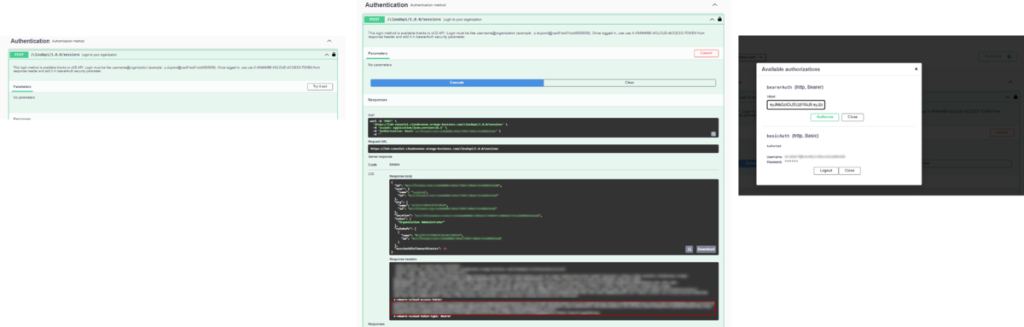
Toutes les routes sont désormais utilisable directement depuis votre navigateur. Il ne vous reste qu’à choisir la route dont vous avez besoin, cliquer sur Try it out, modifier les paramètres si besoin puis lancer votre requête en cliquant sur Execute.
Creation d’un vDC
Dans la documentation, descendez jusqu’à la section vDC. Choisissez la route POST /api/customers/v2.0/vdcs puis cliquez sur Try it out. Modifiez les données de la requête comme désiré puis cliquez sur Execute.
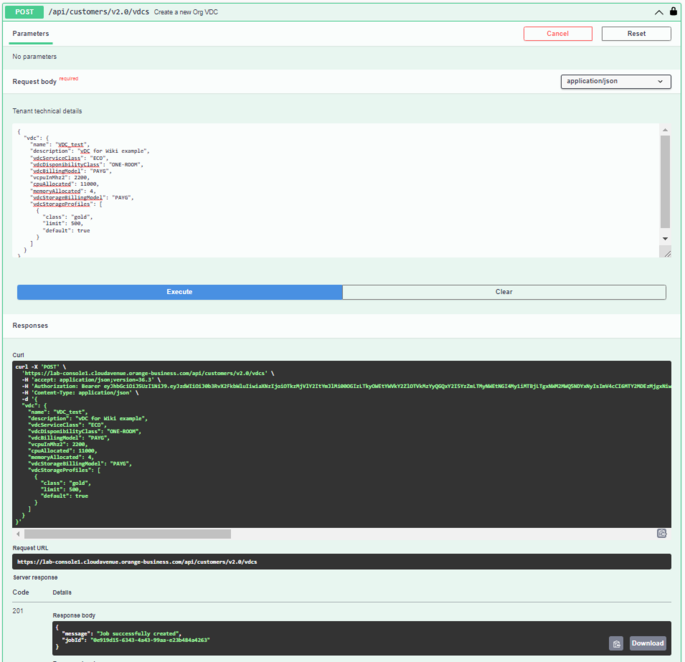
If your request is correct you should get a 201 response with a body containing je Job ID of your request. You can use this jobId in Jobs route to have the status of your request. After few seconds your vDC should be ready. You can verify it in vCloud Director portal or using GET /api/customers/v2.0/vdcs